Phương pháp này sẽ cài đặt lại Windows 11 trên thiết lập hiện tại của máy tính, fix các file hệ thống và cập nhật thành phần mà không làm mất đi các file cá nhân hay ứng dụng.
Bạn mở Settings sau đó nhấn vào mục System và chọn Recovery ở giao diện bên cạnh.
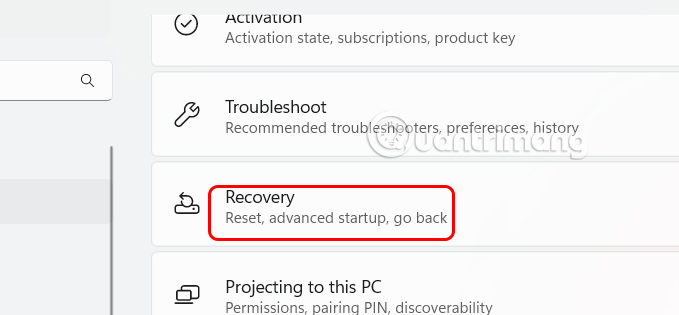
Trong giao diện mới tại Fix problems using Windows Update, nhấp vào Reinstall now rồi làm theo hướng dẫn để khắc phục lỗi thiếu file Some update files are missing or have problems. We'll try to download the update again later.
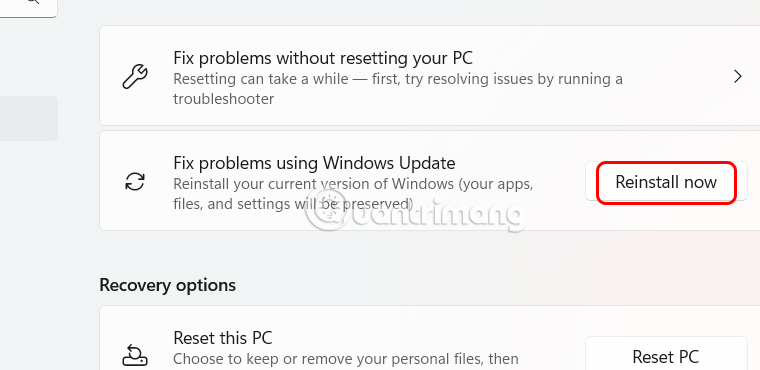
Cũng trong giao diện Settings bạn nhấn vào mục System rồi chọn Troubleshoot.
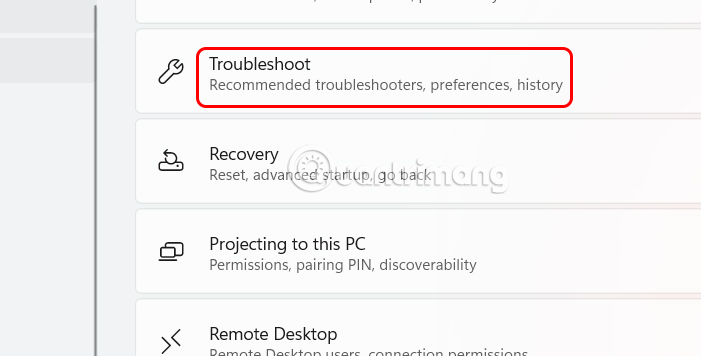
Lúc này bạn cần nhấn vào Other troubleshooters để xem các lỗi khác trên Windows.
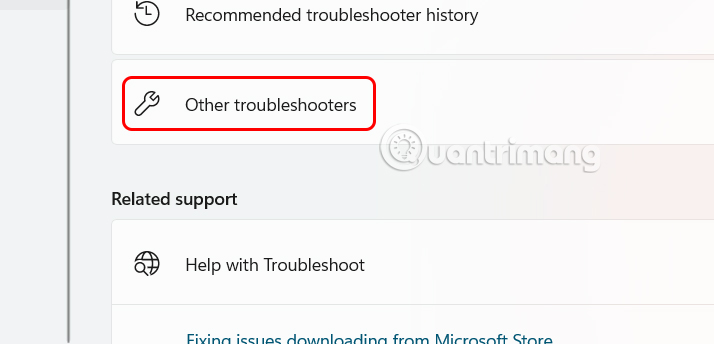
Tại đây chúng ta sẽ thấy Windows Update và nhấn vào nút Run để tiến hành sửa lỗi.
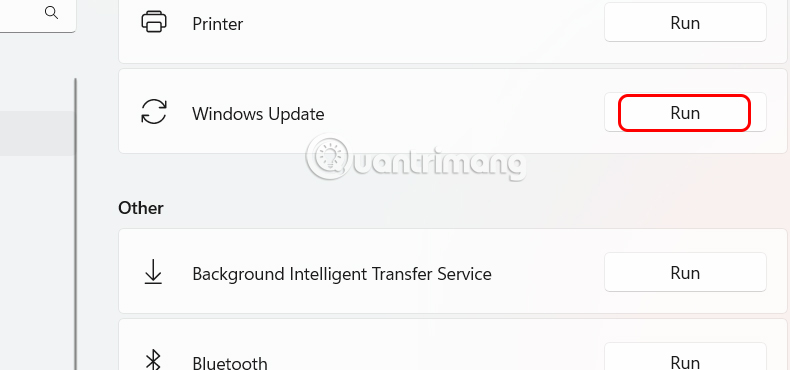
Khi tiến hành reset thành phần Windows Update sẽ có các tệp có vấn đề và khởi động lại các dịch vụ cần thiết để tiếp tục cập nhật.
Bước 1:
Bạn mở hộp thoại Run rồi nhập services.msc và nhấn OK để truy cập.
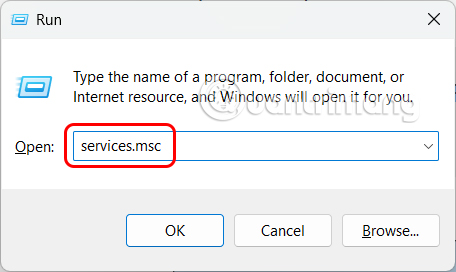
Bước 2:
Trong giao diện mới, người dùng sẽ cần dừng hoạt động của tất cả các dịch vụ Windows Update, Background Intelligent Transfer Service (BITS), Cryptographic Services, Windows Installer.
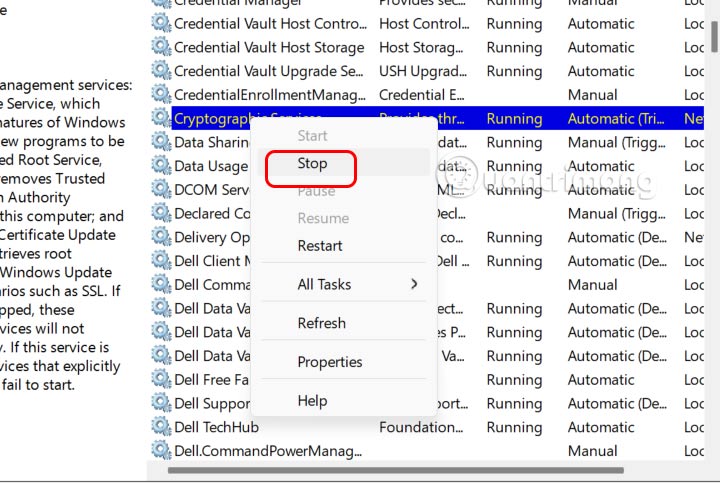
Bước 3:
Tiếp trong hộp thoại Run nhập C:\Windows\SoftwareDistribution và nhấn OK.
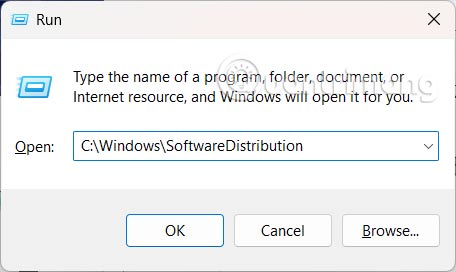
Trong thư mục, chọn tất cả các tệp có và xóa chúng. Các tệp này sẽ được Windows Update tự động tạo lại.
Bước 4:
Quay lại giao diện Services rồi tìm tới tất cả các dịch vụ bạn đã dừng trước đó rồi nhấn Start để bắt đầu lại.
Các tệp hệ thống bị lỗi hoặc bị thiếu có thể chặn các bản cập nhật hoặc khiến các tệp cập nhật bị hỏng. Các công cụ System File Checker (SFC) và Deployment Image Servicing and Management (DISM) sẽ quét và sửa các tệp này.
Bước 1:
Bạn nhập cmd vào thanh tìm kiếm rồi mở bằng Run as administrator.
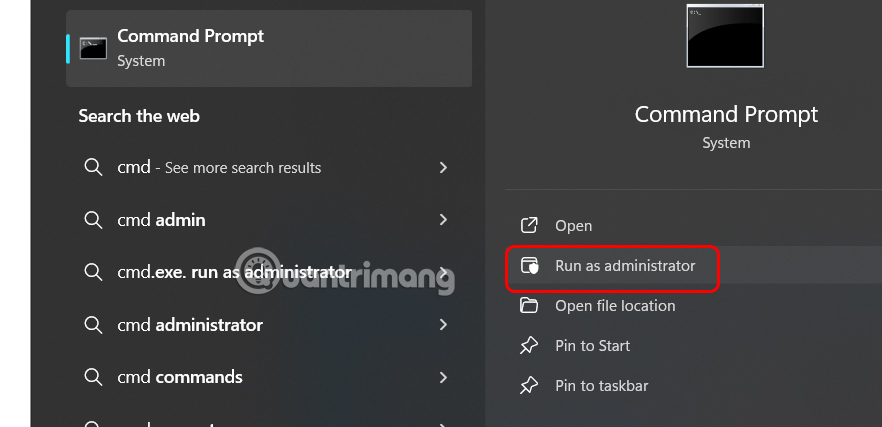
Bước 2:
Chúng ta sẽ chạy lệnh dưới đây để tiến hành sửa lỗi.
DISM /Online /Cleanup-Image /RestoreHealth
Sau khi DISM hoàn tất, hãy chạy SFC theo lệnh dưới đây.
sfc /scannow
Đợi cả hai công cụ này hoàn thành việc tìm lỗi và sửa sự cố trên máy tính. Khi hoàn thành hãy khởi động lại máy tính.
Các chương trình diệt vi-rút của bên thứ ba hoặc đặt tường lửa có thể chặn tải xuống Windows Update hoặc can thiệp vào các tệp hệ thống. Việc tắt tạm thời các công cụ bảo mật này có thể cho phép cài đặt bản cập nhật thành công.
Nguồn tin: quantrimang.com
Ý kiến bạn đọc
Những tin mới hơn
Những tin cũ hơn